Dengan Blok video , Anda dapat mengunggah konten video secara langsung ke pos atau halaman Anda.
Fitur ini tersedia di situs dengan paket WordPress.com Explorer, Creator, dan Entrepreneur. Jika situs Anda menggunakan paket lawas kami, fitur tersebut tersedia di paket Pro.
Jika tidak ingin melakukan upgrade, Anda dapat mengunggah video ke layanan gratis seperti YouTube dan menyematkan video ke situs Anda.
Dalam panduan ini
Untuk menambahkan blok Video, klik ikon + Penyisip Blok dan cari “video”. Klik untuk menambahkan blok ke pos atau halaman.
💡
Dengan keyboard, Anda juga dapat mengetikkan /video pada baris baru dan menekan enter untuk menambahkan blok Video baru secara cepat.
Panduan lebih lanjut tentang cara menambahkan blok terdapat di sini.
Ketika Anda menambahkan blok Video ke pos atau halaman, tampilannya akan menjadi seperti ini:
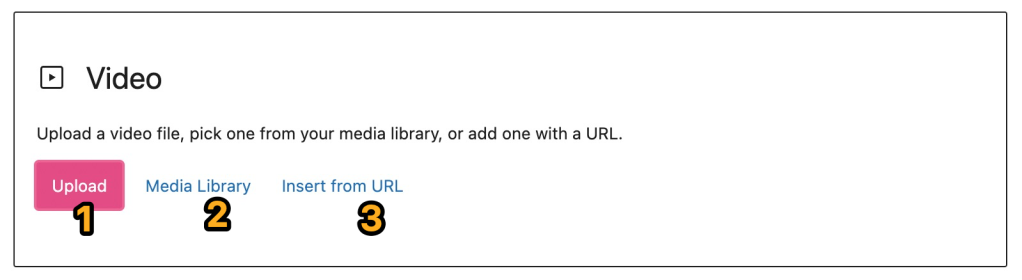
Anda dapat menambahkan video dengan mengeklik setiap bagian bernomor yang sesuai seperti yang dijelaskan di bawah ini:
- Unggah: Klik untuk mengunggah video baru dari komputer Anda ke blok Video.
- Pustaka Media: Klik untuk memilih video yang pernah diunggah di Pustaka Media Anda.
- Sisipkan dari URL: Klik untuk menyisipkan URL dari layanan yang didukung oleh blok, seperti YouTube. Blok Video akan berubah menjadi blok YouTube secara otomatis.
Setelah video disematkan di halaman, Anda dapat menambahkan keterangan opsional jika menginginkannya.
Ini adalah contoh tampilan blok Video :
Setelah menambahkan video ke blok Video, Anda dapat mengubah ukurannya. Klik video untuk memunculkan pengubah ukuran yang terlihat seperti titik-titik di sekeliling video. Lalu, klik pengubah ukuran dan seret video ke ukuran yang diinginkan.

Jika Anda mengeklik blok, bilah peralatan berisi beberapa pilihan akan muncul di atasnya:

Blok Video menyediakan pilihan berikut di bilah peralatannya:
- Ubah tipe blok.
- Seret blok.
- Pindah blok ke atas atau ke bawah.
- Ubah perataan horizontal atau lebar blok.
- Tambahkan trek teks untuk keterangan, takarir, dll.
- Sunting video untuk mengunggah video lain.
- Pilihan lainnya.
📌
Jika Anda tidak melihat pilihan untuk mengubah lebar blok menjadi tampilan lebar atau lebar penuh tetapi tema Anda mendukung pilihan ini, mungkin blok tersebut telah ditambahkan ke blok Grup. Anda dapat mempelajari selengkapnya tentang blok Grup di sini.
Saat memilih blok, Anda akan menemukan pengaturan blok tambahan di bilah sisi kanan. Jika bilah sisi tidak muncul, klik ikon Pengaturan di sudut kanan atas untuk membuka pengaturan. Ikon tersebut tampak seperti kotak berisi dua kolom yang berbeda ukuran:

Berikan judul dan tambahkan deskripsi untuk video Anda.
Bagian deskripsi dapat digunakan untuk menjelaskan video Anda atau menambahkan Bab. Bab adalah cara cepat untuk menavigasi video yang lebih panjang dan bisa menjadi tambahan istimewa bagi pengunjung Anda.
- Di bagian Deskripsi, tambahkan daftar stempel waktu dan judul.
- Pastikan bahwa stempel waktu pertama dimulai pada 00:00.
- Tambahkan minimal tiga entri bab, tanpa batas maksimal.
- Tambahkan entri bab secara berurutan, dengan interval antarbab setidaknya 10 detik.
Setelah halaman/pos disimpan, Anda akan melihat pembaruan blok video dan menampilkan bab-bab tersebut secara otomatis. Tangkapan layar di bawah ini adalah contoh video dengan Bab. Berbagai bab ini muncul secara otomatis dengan kontrol video.
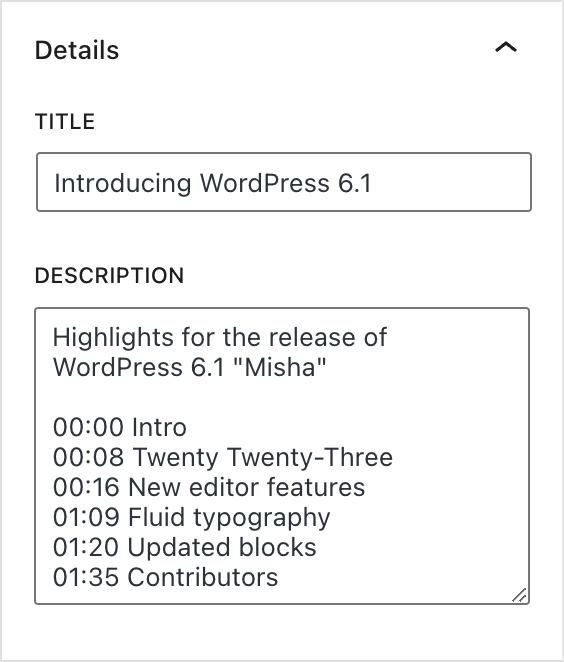
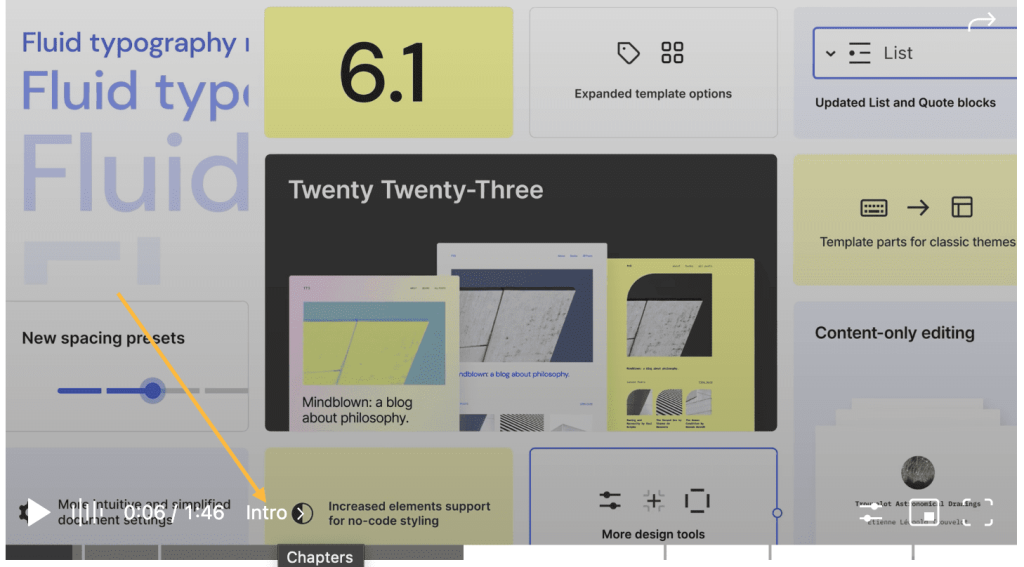
Aktifkan pilihan ini untuk memutar video secara otomatis saat halaman dimuat, tetapi hanya jika didukung oleh browser. Beberapa browser modern memblokir fitur ini.
Ulangi pemutaran video dari awal setelah selesai diputar.
Putar video tanpa suara.
Beri pengunjung pilihan seperti tombol putar, kontrol volume, mode HD, kecepatan pemutaran ulang, gambar-dalam-gambar, dan layar penuh.
Putar video sebaris alih-alih layar penuh pada perangkat seluler.
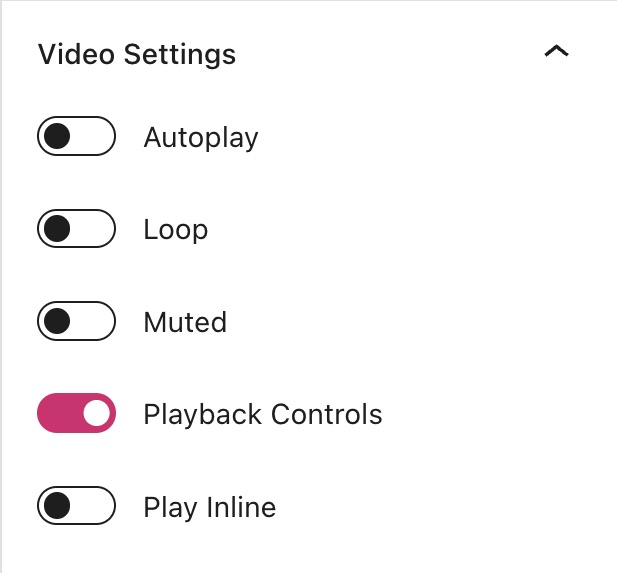
Dengan opsi ini, Anda dapat memilih jumlah file video yang diunduh saat halaman atau pos dimuat. Anda mungkin tergoda untuk mengatur agar semua file video diunduh secara otomatis, tetapi hal ini dapat memperlambat pemuatan halaman. Ada tiga pengaturan:
- Tidak Ada: Tidak ada file video yang diunduh secara otomatis. File video mulai diunduh setelah pengunjung mengeklik tombol Putar. Ini adalah pengaturan tercepat.
- Metadata: Hanya info dasar mengenai file yang akan diunduh secara otomatis. Seperti pilihan Tidak Ada, file video mulai diunduh setelah tombol Putar diklik. Pengaturan ini juga sangat cepat, karena yang diunduh hanya teks. Pada dasarnya, tidak ada perbedaan signifikan antara pilihan Tidak Ada dan Metadata.
- Otomatis: Seluruh file video diunduh, baik pengunjung mengeklik tombol Putar atau tidak. Pengaturan ini memengaruhi kecepatan pemuatan halaman atau pos Anda, terutama dengan file video berukuran besar.

Anda dapat memilih gambar poster yang akan ditampilkan sebelum video mulai diputar. Langkah ini berguna jika frame pertama video tidak menarik atau tidak menunjukkan isi video.
Bilah progres adalah area di bawah video yang menunjukkan berapa kali video dilihat dan/atau dimuat.
Jika Anda mengaktifkan pilihan Cocokkan video , warna bilah progres akan menyesuaikan dengan warna dominan dalam video sehingga pengunjung mendapatkan pengalaman yang menyenangkan secara estetis.
Di sini Anda dapat memilih:
- Rating untuk video: Semua Umur (G), PG-13, dan Terbatas (R).
- Izinkan pengunduhan: Jika pengaturan ini diaktifkan, pengunjung dapat mengunduh file video melalui menu Bagikan di pemutar video.
- Privasi Video: Pilih status Publik, Privat, atau sesuai Default Situs (pengaturan privasi situs Anda di Pengaturan → Umum) untuk video.
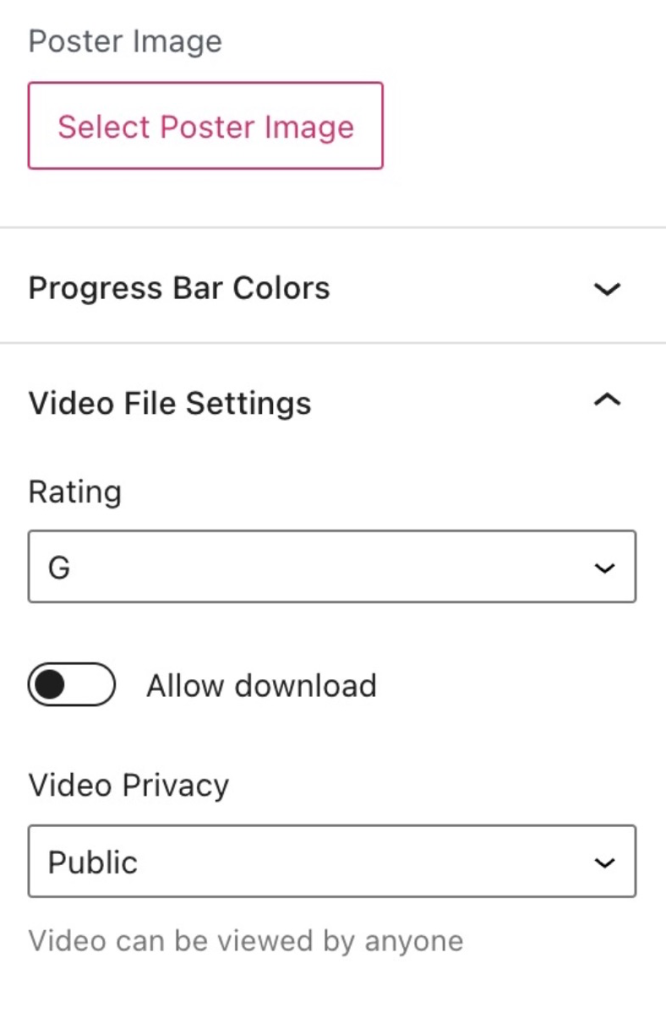
Tingkat Lanjut
Tab Tingkat Lanjut memungkinkan Anda menambahkan kelas CSS ke blok, sehingga Anda dapat menulis CSS khusus dan mengatur gaya blok sesuai keinginan.

Di bilah samping pengaturan blok, klik ikon Gaya untuk mengakses pengaturan desain pada blok. Ikon Gaya berbentuk lingkaran dengan setengah bagiannya terisi:

Pada tema tertentu, blok akan menyertakan pengaturan untuk Dimensi, dengan pilihan padding atau margin.
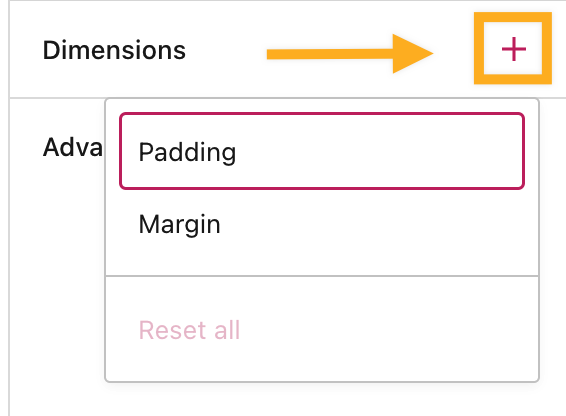
Klik ikon + di sebelah Dimensi untuk memilih dan mengaktifkan pengaturan dimensi Padding dan Margin.
Pengaturan Padding memengaruhi spasi di sekeliling konten blok, di dalam bordernya.
Pengaturan Margin memengaruhi spasi di luar border blok yang dipilih.
Anda dapat mengetikkan nilai khusus pada kolom teks jika ingin menggunakan spasi yang sama di sekeliling blok.
Untuk kontrol yang lebih spesifik, klik ikon tautan guna menetapkan nilai spasi yang berbeda untuk sisi atas, kanan, bawah, dan kiri pada blok.

Untuk mengubah unit pengaturan margin atau padding, klik PX guna menampilkan menu tarik-turun dengan pilihan unit lain yang didukung: %, EM, REM, VW, dan VH.

VideoPress merupakan pemutar video yang ringan dan responsif sehingga Anda dapat meng-hosting dan menyematkan video di situs. Jika Anda mengunggah video dengan blok Video atau menyeret dan meletakkannya ke pos atau halaman, video akan di-hosting menggunakan VideoPress secara otomatis.
Baca panduan ini untuk informasi selengkapnya.